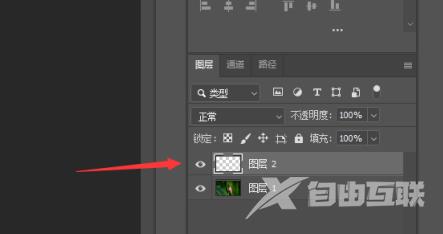想必在座的用户对photoshop2020都不陌生,不过你们知道photoshop2020如何新建图层吗?下文小编就为大伙带来了photoshop2020新建图层的方法,对此感兴趣的用户快来下文看看吧。 photoshop2020如何
想必在座的用户对photoshop2020都不陌生,不过你们知道photoshop2020如何新建图层吗?下文小编就为大伙带来了photoshop2020新建图层的方法,对此感兴趣的用户快来下文看看吧。
photoshop2020如何新建图层?photoshop2020新建图层的方法
在Photoshop2020中打开一张图片进入。

然后在界面上方点击【图层】选项。
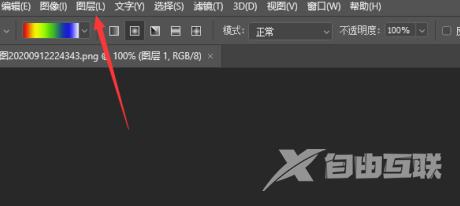
然后打开的菜单,点击【新建】选项。
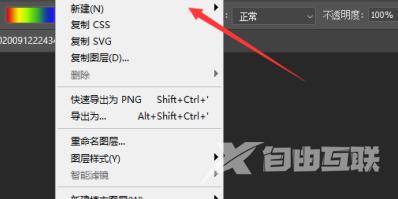
然后在里面点击【图层】选项。
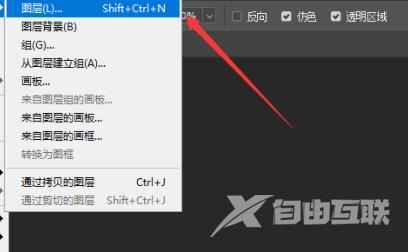
弹出来的窗口,可以修改名称,一般其它的不需要设置,点击【确定】按钮。
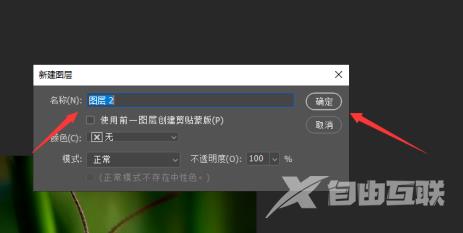
最后Photoshop2020就新建图层成功。